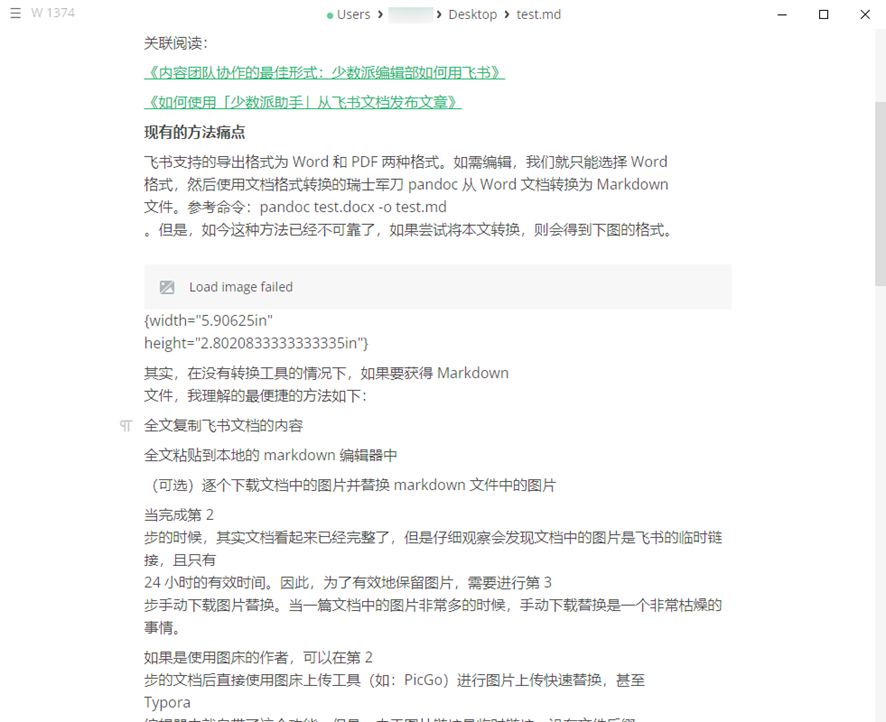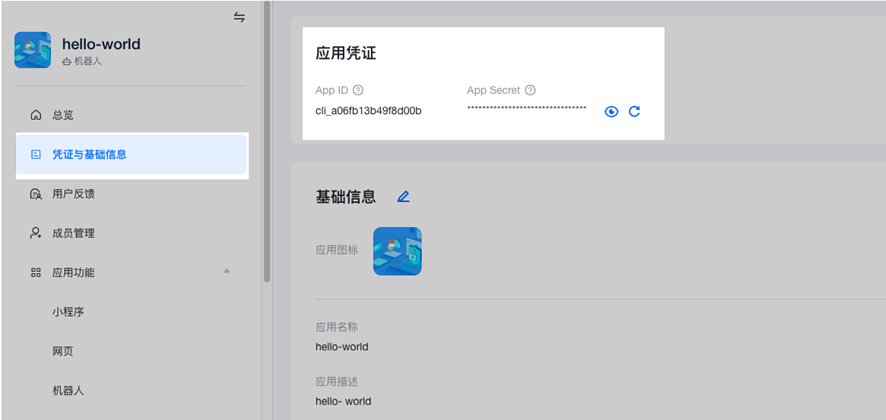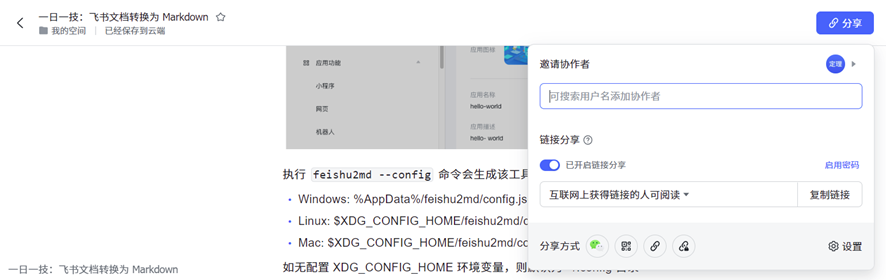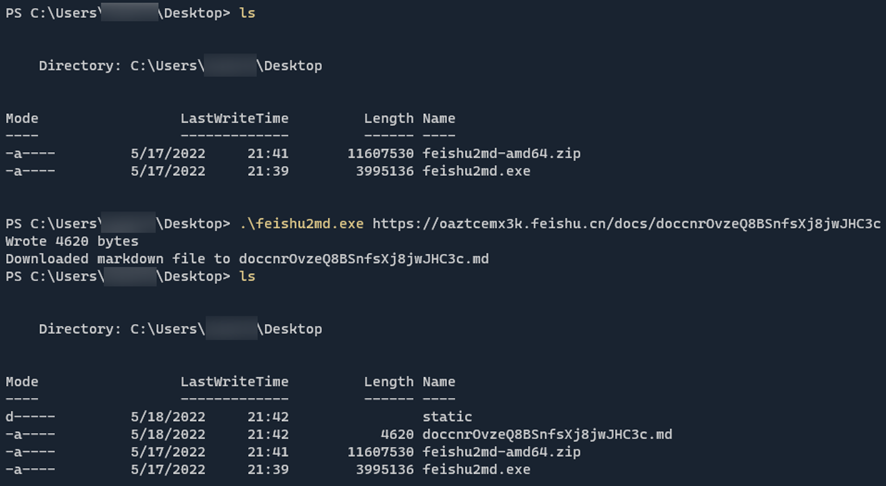| Wsine's Blog | 您所在的位置:网站首页 › 飞书表格如何导出保存 › Wsine's Blog |
Wsine's Blog
|
Wsine's Blog Posted on: 2022 May 23 飞书文档转换为 Markdown随着少数派逐渐 All in 飞书,我们少数派作者们也逐渐迁移到飞书文档进行写稿。飞书文档提供了 Web 平台的富文本编辑器,配合「少数派助手」这个服务,可以将稿件一键发布到少数派平台,着实是非常方便。 不少的少数派作者都有自己的博客平台,而大部分的博客平台都是使用 Markdown 作为输入从而生成 HTML 发布到网络中的。但是,飞书只支持 Markdown 语法的编辑,却不支持导出为 Markdown 文件下载,这打断了我们一直以来已经完善的发布博客流程。 本文就提供一种将飞书文档转换为 Markdown 文件的方法,来弥补这个 Gap。 关联阅读: 《内容团队协作的最佳形式:少数派编辑部如何用飞书》《如何使用「少数派助手」从飞书文档发布文章》现有的方法痛点飞书支持的导出格式为 Word 和 PDF 两种格式。如需编辑,我们就只能选择 Word 格式,然后使用文档格式转换的瑞士军刀 pandoc 从 Word 文档转换为 Markdown 文件。参考命令:pandoc test.docx -o test.md 。但是,如今这种方法已经不可靠了,如果尝试将本文转换,则会得到下图的格式。
从图中的效果可以看出,文档中多了很多冗余的换行,列表格式消失不见,图片丢失等问题。究其原因,是因为导出的 Word 文档没有使用 Word 内建的富文本样式,而全部使用的自定义样式。至于图片问题,转换后的 Markdown 文档中的图片格式是 {width="5.90625in" height="2.8020833333333335in"} 。可以通过将 Word 文档的 docx 后缀改为 zip,然后从压缩包中整体提取 word/media 文件夹来修复图片的问题。但其它的格式问题,依然是一个头疼的问题。 另一方面,在没有 pandoc 转换工具的情况下,如果要获得 Markdown 文件,我理解的最便捷的方法如下: 全文复制飞书文档的富文本内容全文粘贴到本地的 markdown 编辑器中(可选)逐个下载文档中的图片并替换 markdown 文件中的图片当完成第 2 步的时候,其实文档看起来已经完整了,但是仔细观察会发现文档中的图片是飞书的临时链接,且只有 24 小时的有效时间。因此,为了有效地保留图片,需要进行第 3 步手动下载图片替换。当一篇文档中的图片非常多的时候,手动下载替换是一个非常枯燥的事情。 如果是使用图床的作者,可以在第 2 步的文档后直接使用图床上传工具(如:PicGo)进行图片上传快速替换,甚至 Typora 编辑器中就自带了这个功能。但是,由于图片链接是临时链接,没有文件后缀(.jpg/.png/.gif),当上传到图床后也丢失了这个信息,虽然不影响图床的回传,但是后面如果需要替换图床将会是一个灾难。 使用 Feishu2Md 工具在进行了大量的搜索后,我其实也没有找到现有的转换工具能够转换飞书文档为 Markdown 文件下载的。但是,十分幸运,我碰巧找到了 chyroc 使用飞书的 Open API 实现的飞书文档解析器 lark_docs_md 。因此,我决定基于这个库开发一个下载工具,也就是小标题的 Feishu2Md 工具。 Feishu2Md 已开源并发布在 Github 中: https://github.com/Wsine/feishu2md 下载 feishu2md - 得益于 golang 本身的多平台编译特性,我已经为 Windows/Linux/Mac 都预编译了该工具的可执行文件,可以直接从 Github Release 中下载,从压缩包中提取自己平台的 feishu2md 二进制可执行文件即可,建议放置在 PATH 路径中。 生成配置文件 - feishu2md 需要使用飞书的 Open API 提取飞书文档,因此需要配置相应的 App ID 和 App Secret 进行 API 的调用。首先,进入飞书的 开发者后台 然后创建一个企业自建应用,信息可以任意填,发布但不必等待审核通过。然后在创建的应用页面中,找到「凭证与基础信息」,即可找到 App ID 和 App Secret 信息。
执行 feishu2md --config 命令会生成该工具的配置文件。生成的配置文件路径为: Windows: %AppData%/feishu2md/config.json Linux: $XDG_CONFIG_HOME/feishu2md/config.json Mac: $XDG_CONFIG_HOME/feishu2md/config.json 如无配置 XDG_CONFIG_HOME 环境变量,则默认为 ~/.config 目录 将 App ID 和 App Secret 填入配置文件 config.json 中的相应位置。另外,image_dir 配置项为存放文档中图片的文件夹名称。 下载飞书文档 - 通过 feishu2md 直接下载,文档链接可以通过 分享 > 开启链接分享 > 复制链接 获得。
调用示例: feishu2md https://oaztcemx3k.feishu.cn/docs/doccnrOvzeQ8BSnfsXj8jwJHC3c
格式转换可能会有一些细微的渲染差异,毕竟 markdown 本身的标准也有很多套,建议手动检查一下。而最头疼的图片问题,该工具也已经帮忙整体处理好了。然后就可以愉快地用以前的工作流发布博客了。 开发感言由于 lark_docs_md 是使用 golang 实现的,因此这也是我首次使用 golang 进行开发。对于开发小工具,整体的开发体验非常良好,而且还能编译得到二进制以及享受多平台编译的好处。工具可能还有一些不是很完善的地方,如有问题可以提 issue,我有时间会进行修复的。 最后,欢迎试用,欢迎 PR ~ ↑ Back to Top Contact me if you have any comments or questions about this aritcle. Appriciate if you would like to support me if the article really helps you. Copyright © 2019-Now · CC BY-NC-SA 4.0 · Powered by Hugo |
【本文地址】